
Brian Curtis
0
701
187
 Este es el escenario que me llevó a escribir este artículo: el ISP con el que me he registrado decidió bloquear temporalmente la conectividad a Internet en nuestra área. Donde vivo, en realidad es posible: cosas como estas suceden sin razón. Debido a eso, Mark O'Neill sugirió comprar un dispositivo UMTS que me permitiera conectarme a Internet en cualquier lugar con recepción. Así que lo hice. Me costó bastante pero pensé que valdría la pena.
Este es el escenario que me llevó a escribir este artículo: el ISP con el que me he registrado decidió bloquear temporalmente la conectividad a Internet en nuestra área. Donde vivo, en realidad es posible: cosas como estas suceden sin razón. Debido a eso, Mark O'Neill sugirió comprar un dispositivo UMTS que me permitiera conectarme a Internet en cualquier lugar con recepción. Así que lo hice. Me costó bastante pero pensé que valdría la pena.
Ahora, aquí está la parte difícil. En mi red doméstica, tenemos 2 Mac y una PC con Windows XP. El dispositivo UMTS se conecta a través de USB. ¿Cómo decidimos quién lo usa? Nos pusimos límites de pensamiento y finalmente decidimos que sería más fácil compartir la conexión a Internet usando uno de los Mac. Me arremangué y me puse a trabajar.
Compartir Internet entre Mac es básicamente muy fácil, pero si agrega una PC con Windows a la mezcla, las cosas se vuelven un poco problemáticas. Compartir la conexión a Internet entre Mac y PC resultó ser más difícil de lo que pensaba. Explicaré por qué en un minuto. Pero primero, supongamos que solo necesitábamos compartir la conexión entre 2 (o más) Mac a través de AirPort (WiFi). Es muy sencillo.
Abra Preferencias del sistema y haga clic en Compartir.
Antes de que se pueda habilitar Internet Sharing, primero debe configurar los ajustes adecuados.

En la lista desplegable 'Comparte tu conexión desde', selecciona el puerto que tiene conectividad a Internet. En la captura de pantalla anterior, tengo “Ethernet” seleccionado cuando en realidad debería ser USB; ignórelo. Luego seleccione cómo le gustaría compartir la conectividad. Elegí AirPort para poder compartir la conexión con varias otras computadoras. Al marcar la casilla junto a 'AirPort', se desmarca el botón 'Opciones de aeropuerto'.
Haga clic en ese botón y configure el nombre de su red y las opciones de seguridad.
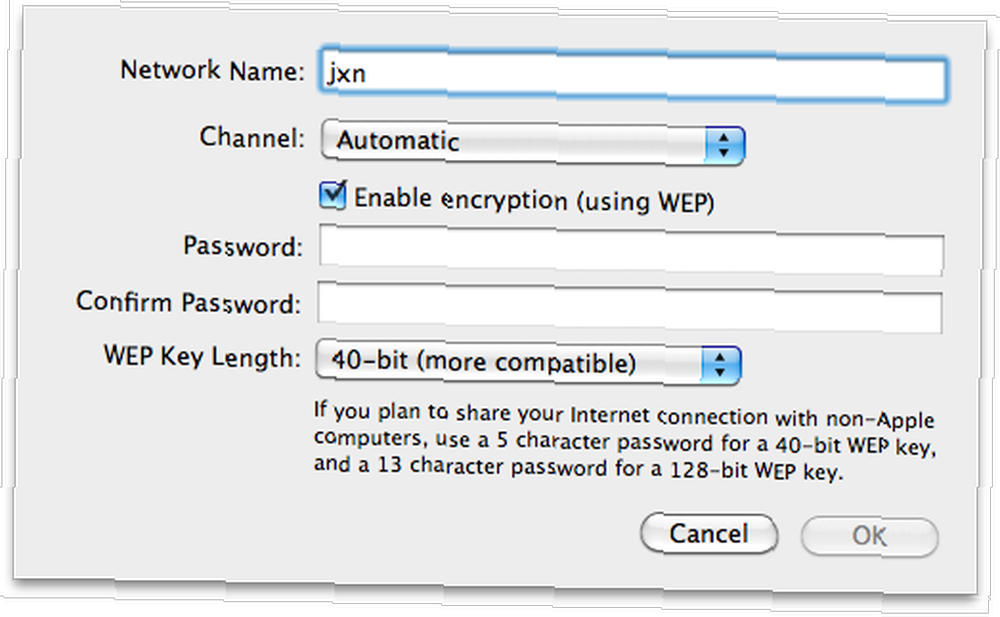
Muy bien, aquí es donde toda la mezcla de Windows y Mac comienza a criar su fea cabeza. Debido a los diferentes métodos que los dos sistemas operativos manejan con el cifrado Hex, Windows no aceptará fácilmente la contraseña que ingrese aquí. Una PC con Windows podrá detectar la red inalámbrica pero no podrá unirse.
Aquí está la solución. Seleccione la opción de cifrado WEP de 128 bits e ingrese una contraseña de 13 caracteres. Luego, cambie el nombre de la red a algo realmente corto sin espacios. Cuando termines, presiona OK.
Ahora puede marcar la casilla junto a 'Compartir Internet'. Puede recibir un mensaje para iniciar AirPort, haga clic en Iniciar. Correcto, la conexión es compartida. Las Mac detectan la red automáticamente (y también lo harán los iPhones y los iPod touch) y se conectarán a ella como si fuera un enrutador normal.
En la PC con Windows, se requiere un poco de manipulación. Encienda el adaptador inalámbrico y haga clic derecho en el icono de su barra de tareas para seleccionar “Ver redes inalámbricas disponibles”. En la ventana siguiente, haga clic en “Cambiar la configuración avanzada”.
Haga clic en la pestaña Redes inalámbricas y luego haga clic en el botón 'Agregar' para agregar nuestra red compartida.
Imprima el nombre de la red con precisión, luego configure la autenticación de red en 'Compartido', cifrado de datos en 'WEP', desactive la casilla junto a “Esta clave se me proporciona automáticamente” e ingrese la contraseña de 13 caracteres.
Haga clic en la pestaña Autenticación y desactive la autenticación IEEE 802.1x. Luego, haga clic en la pestaña Conexión y asegúrese de que se conectará cuando esté dentro del alcance. Haga clic en Aceptar y aplique la configuración.
Ahora debería intentar conectarse a la conexión AirPort compartida. Cruza tus dedos. Esto rompe el mito de que Macs y Windows no funcionarán bien juntos 6 Cosas que los usuarios de Windows deben saber antes de cambiar a Mac 6 Cosas que los usuarios de Windows deben saber antes de cambiar a Mac, ¿no??
Observé algunas rarezas durante todo el procedimiento: el cifrado WEP de 40 bits no funcionó al intentar compartir la conexión a Internet entre Mac y PC. La contraseña siempre fue incorrecta. Luego lo cambié a 128 bits y todo estuvo bien. Además, el nombre de la red no debe contener espacios. La PC con Windows no se conecta a “MacBook de Jackson Chung” pero se conectó con “jxn”.
¿Cómo realizarías este procedimiento desde el punto de vista de una ventana? Me encantaría oírlo. Dime cómo - en los comentarios!













